CTEX套裝的安裝與使用
1. 前言
完整的LaTeX編譯環境,至少包含LaTeX發行版(也就是編譯系統,如TeXLive,MiKTeX,MacTeX等)和編輯器(如WinEdt,TeXStudio,TeXworks,TexShop等)兩部分,很多情況下還需要使用外部pdf閱讀器(如SumtraPDF)。用戶在編輯器上輸入latex代碼,經過LaTeX編譯系統運行后生成pdf文件。
編輯器本質上沒有優劣之分。對于用慣了CTEX套裝的使用者, 大概會選擇WinEdt這種比較熟悉的編輯器。對于新接觸LaTex的使用者, 也可以試試其它常用的編輯器, 例如TeXstudio(MacOS平臺也可以用), Visual Studio Code等, 網上能夠找到這些編輯器的安裝和配置方法。另外,如果懶得在電腦上安裝LaTeX系統, 也可以試試在線的LaTeX編輯器, 例如Overleaf。
我之前在博客里介紹了Texlive+Winedt的安裝使用方法,一些同事和學生在安裝過程中出現了許多問題,解決這些問題很耗費時間精力。最近,CTEX套裝的開發者已經更新了v3.0版,集成了最新版的MiKTeX和WinEdt,可以一鍵安裝。比較方便。經過測試,許多模板都可以在該環境下使用,唯一的缺陷是第一次編譯.tex文件比Texlive環境更耗時間。在此推薦大家下載安裝。[下載地址]
2. 安裝前的準備
如果電腦上已經安裝有舊版的CTEX套裝,其它發行版或其它版本texlive系統,建議先把這些tex系統以及編輯器(WinEdt)完全卸載,否則可能導致系統環境變量中tex系統路徑的混亂,影響后續安裝使用。
texlive的卸載方法:找到安裝在C盤或D盤中的texlive文件夾,進入子文件夾C:\texlive\2020\tlpkg\installer,雙擊其中的批處理文件uninst.bat
3. CTEX套裝的下載及安裝
以[下載鏈接]中的百度網盤為例, 根據版本號下載里面最新版的安裝文件。
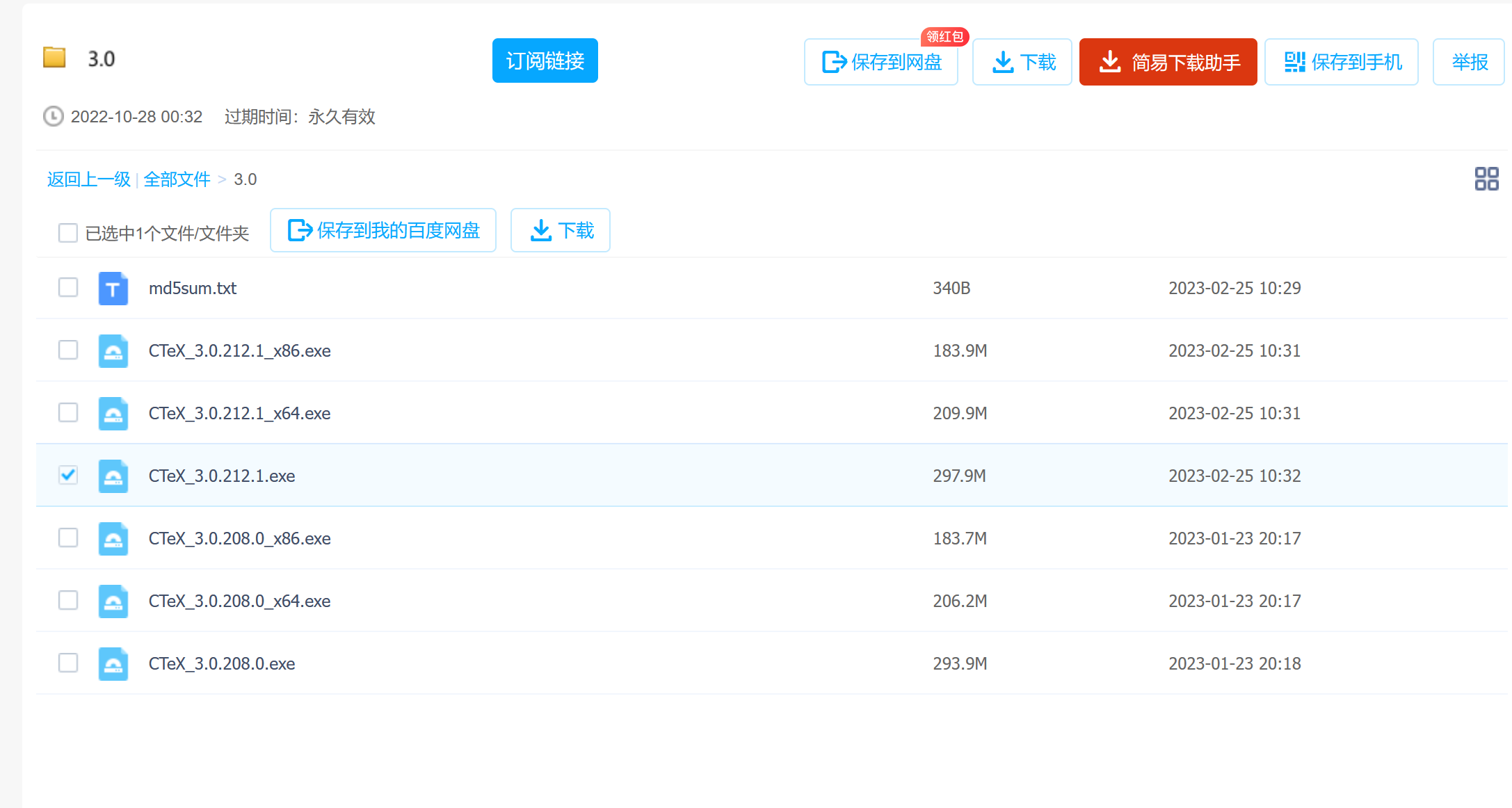
雙擊下載完的安裝文件,一路點下一步即可。不建議修改安裝路徑,直接安裝在C盤根目錄下。安裝接近結束時,按照提示要求需要聯網,以便在線更新MiKTeX。
安裝Texlive時經常會因為電腦上的Windows系統用戶名是中文而產生安裝異常,目前不清楚CTEX套裝安裝過程中是否也有該問題,如果有的話,可嘗試采取以下解決方法:
windows10中文用戶名 TeX Live 安裝異常處理
4. 編輯器WinEdt的設置
目前CTEX套裝集成了最新版的WinEdt, 已經內置了PDF瀏覽器, 不需要再安裝SumtraPDF.
為了使用起來更方便,建議對Winedt的進行一些設置。
- CTEX套裝安裝完后不會產生WinEdt的桌面快捷方式,可以點開“開始”菜單中的CTEX,把其中的WinEdt拖拽到桌面上。
- 菜單欄的View菜單中,點擊TeX Symbols,可以顯示常用數學公式命令的快捷按鈕。
- 菜單欄的Options菜單中,點擊Preferences, 進入彈出的窗口中的Font一欄,點擊Change Font,更改字體、字形、大小。推薦字體Calibri,字形“常規”,大小“四號”。
- 建議修改工具欄樣式, 點擊菜單欄的Options菜單中的Toolbar->2-row Large,可顯示一些常用列表和數學公式的快捷按鈕。
- WinEdt有時候會彈出激活框要求激活,可參考該鏈接。
5. 編譯.tex文件
如果tex文件模板在壓縮文件里,務必把壓縮文件解壓后再打開其中的.tex格式文件進行編譯。除了.tex格式文件外,不要隨意修改模板文件中的其它文件和文件夾。
打開一個.tex格式文件,點擊下圖中的倒三角,
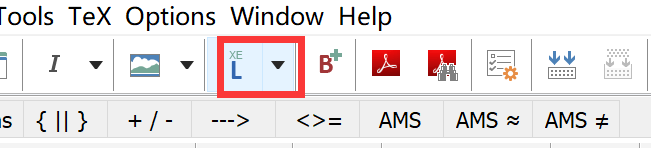
在下拉菜單中選擇編譯方式XeLaTeX(第一次選定好后,就固定了下來,以后不需要再重復設置)。 點擊圖中的L兩次,就可以完成對tex文件的完整編譯。
點擊下圖中的紅框部分,就可以通過SumtraPDF查看生成的PDF文件。也可以使用快捷鍵Shift+F8。
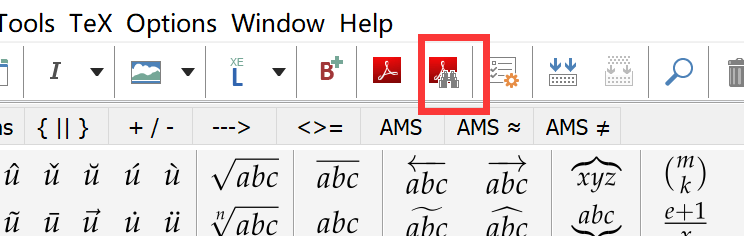
pdf文件中還顯示tex文件中光標所在的位置對應的內容(正向搜索)。
鼠標左鍵雙擊上述PDF文件中需要修改內容的地方,就可以跳轉回tex文件中對應的位置(反向搜索),可以進行相應的修改。
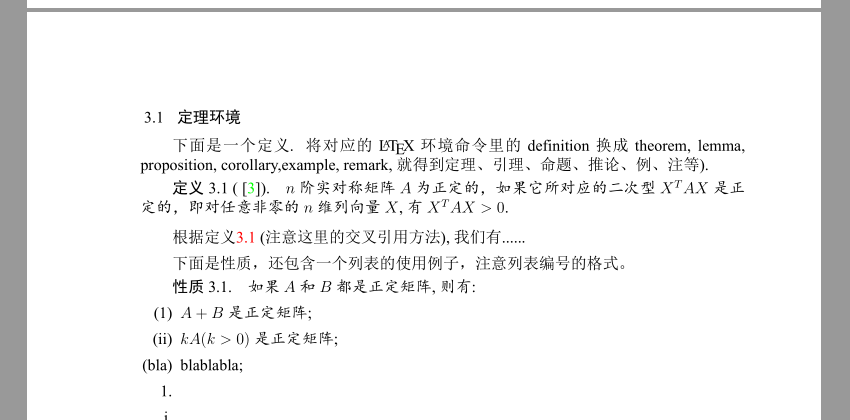
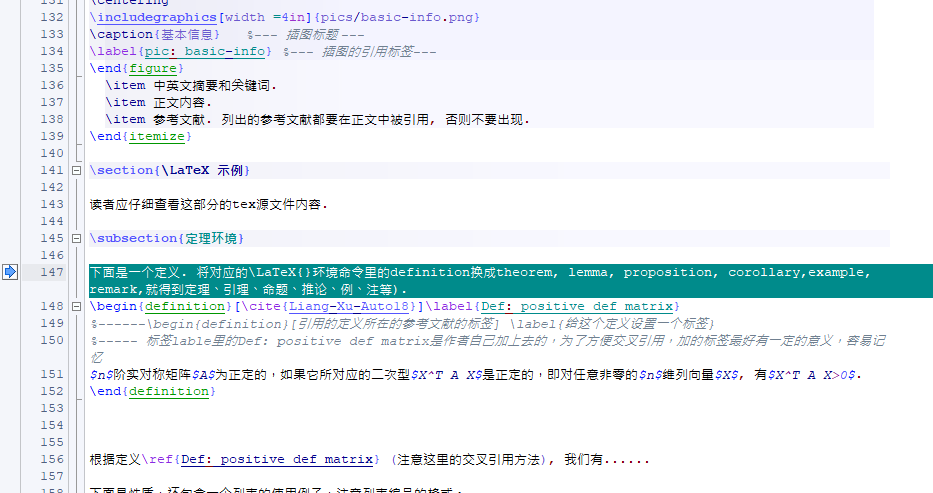
6. 安裝使用中的問題匯總
- 進入鏡像網站鏈接,點擊exe安裝文件,出現頁面跳轉不允許下載的情況。
解決方法:嘗試進入其它備選的鏡像網站鏈接進行下載。 - 安裝過程或者使用過程中,彈出對話框提示諸如…disable installer…等信息,或者提示找不到某文件(通常為某dll文件)。
可能的原因:這種問題通常是安裝過程出現錯誤引起的。比如,在安裝過程中,360等安全防護軟件會彈出彈窗讓用戶選擇允許還是阻止執行某操作,如果不選,就默認阻止該操作,這樣就可能造成某些必要文件沒被安裝。有時候不合法的安裝路徑也會產生這類問題,比如安裝路徑含中文字符或其它不合法字符。
解決方法:先關閉(建議卸載!)360等防護軟件,再嘗試重新安裝CTEX,安裝路徑建議用默認的C盤路徑。 - 在舊版本的CTEX環境下能編譯通過的tex文件,在新的CTEX環境下出現編譯錯誤,或者能夠通過編譯,但是生成的PDF文件中中文變成了亂碼。
可能的原因:這種問題主要是新舊版本WinEdt編輯器默認的文件編碼方式不同所引起的。一些舊版本的WinEdt使用GBK編碼方式,新版的WinEdt使用UTF-8編碼方式。對于英文影響不大,但是對于中文就容易引起錯誤。新版WinEdt新建的tex文檔也無法用舊版WinEdt打開。
解決方法:有一種比較取巧的方法。先新建一個txt文本文件,然后把舊版的tex文件里的內容都復制粘貼到前述txt文本文件中,保存之后關閉,然后把后綴名.txt更改為.tex,就可以用這個新的tex文件進行編譯了。 - 字體缺失引起的編譯錯誤。
可能的原因與解決方法:以中文字體“方正姚體”為例,在新安裝的Windows系統的內置字體庫中并沒有該字體,如果要使用,可以在網上單獨下載安裝該字體,或者直接安裝微軟Office系統來補充系統字庫(WPS不行!)。在overleaf等在線latex平臺中,由于版權限制,諸如Times New Roman等字體也無法顯示,在這類在線latex平臺編譯latex文件時要盡量避免調用非默認的字體。 - 其它可能的tex文件編譯錯誤。
解決方法:(1)只保留tex文件和相關的附加文件,刪掉之前編譯過程產生的.synctex,.out等同名中間文件,再嘗試重新編譯;(2)檢查是否缺少必要的圖片或.sty,.cls等格式文件;(3)查看tex文件是否被設置成了只讀模式。
7. Latex的學習和使用
7.1 如何學習使用Latex
無基礎者可參考《一份(不太)簡短的LaTeX2\(\varepsilon\)介紹》. 以中文6.03版為例, 可優先學習如下內容達到快速(1~2天)入門:
· 第一章 全部.
· 第二章: 2.2 排版中文, 2.3-2.4節全部.
· 第三章:3.1-3.7節.
· 第四章 全部.
· 第六章: 6.1節.
7.2 一些提示
-
用好搜索引擎(百度等)。不知道如何輸入一個數學符號,可以搜索“latex+想要輸入的數學符號”。例如,想要知道怎么輸入封閉曲面積分符號,可以搜索“latex+封閉曲面積分”,由搜索結果可知,主要有兩種方法:1. 需要先導入esint宏包:\usepackage{esint},才可以使用封閉曲面積分的命令\oiint;2. 在積分符號\int的基礎上自定義新命令
\def\ooint{{\bigcirc}\kern-11.5pt{\int}\kern-6.5pt{\int}} -
如果tex文件模板在壓縮文件里,務必把壓縮文件解壓后再打開其中的.tex格式文件進行編譯。除了.tex格式文件外,不要隨意修改模板文件中的其它文件和文件夾。模板的tex文件編譯過程中往往會加載模板文件夾下的其它文件或文件夾,所以不要改動tex文件的位置。
-
不要用中文命名tex文件,容易編譯出錯。建議只用英文字母、數字或短橫線, 例如zhangsan-lunwen-v1.tex
-
數學符號,即使是a, b, f, g這種單個字母, 都要處于數學模式(加$符號)。Lebesgue,Hilbert,Fourier這些人名不需要用數學模式。
-
要實現段落分段,只需要在tex文件中需要分段的地方按兩次回車鍵空一行后再輸入內容就可以。初學者經常通過輸入//符號然后再空一行來進行分段,這是錯的,會造成段落之間間隔太大。
-
初學者經常濫用換行符號//。這個符號通常只在特殊的環境(如表格、多行公式、方程組等)中使用,在一般的文本中不需要,系統會根據文本自動換行。
-
輸入內容特別是數學式時,盡量一句一句地輸入,不要大量復制粘貼。為了及時發現錯誤,建議在輸入完成一小部分內容后,就要及時進行編譯。


 浙公網安備 33010602011771號
浙公網安備 33010602011771號